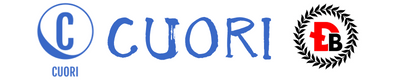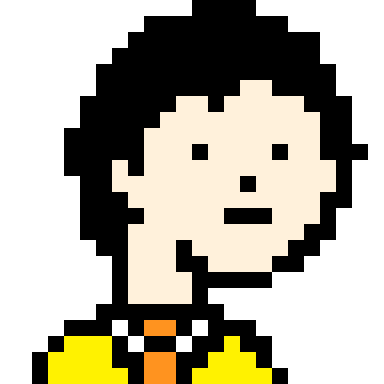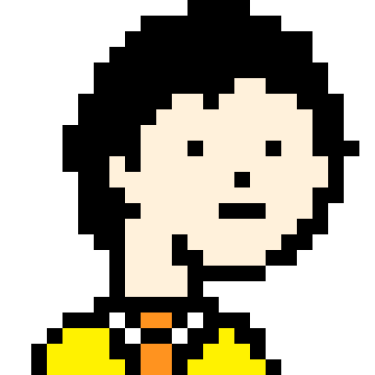「自分もピクセルアート型のNFTを作って販売したい」と考えている方に朗報です!
下のアイコンの「くおりん」のようなピクセルアートは誰でも簡単に作れますし、NFTとして出品もできます。
(※くおりんはNFT化されています)
筆者である私は美大や芸大の出身ではありませんが、特に苦戦することなく「くおりん」のようなピクセルアートを作ることができました。
正直、中学生でも作成できるくらいの難易度でした(笑)
そこで、この記事では
- ピクセルアートをアプリで簡単に作る方法
- NFTとして販売する手順
まで詳しくご紹介していきます!
ピクセルアート型のNFTは簡単に作れる?結論、めっちゃ簡単です

もう一度言いますが、ピクセルアートの作成は非常に簡単で、専門知識のない素人でも簡単に作れます。
代表的なピクセルアート型のNFTである「CryptoPunks(クリプトパンクス)」は約75億円という超高額で取引された事例もあるため、『そんなピクセルアートを自分も作りたい!』と思って作ったのが当サイトのマスコットキャラクターの「くおりん」。
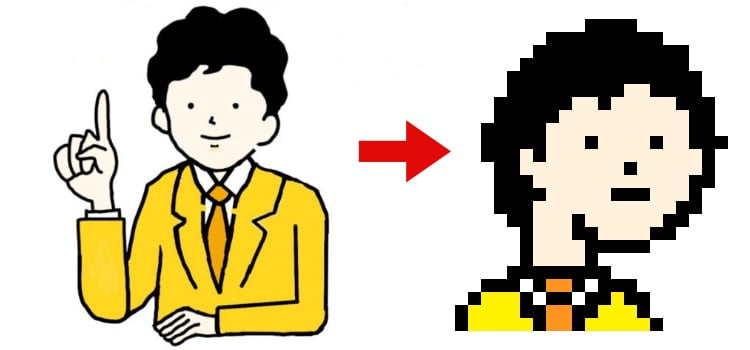
ここからは「CryptoPunksみたいなピクセルアートをスマホの無料アプリで作る方法」を詳しく紹介していきます!
無料で簡単にピクセルアートが作れるアプリ『dotpict(ドットピクト)』
今回使用したアプリは「dotpict(ドットピクト)」という無料アプリ。iOSでもAndroidでも利用可能です。
直感的に操作できるシンプルな作りでありながら、多彩な色や機能も備えてあるため素人でも簡単に扱えるのでおすすめです。
オートセーブ機能も付いているので「熱中していて保存をするのを忘れてしまい、誤って消してしまった…」ということもなく、安心して使えます。
完全無料のアプリなのでサイト内に広告が貼ってありますが、邪魔にならない位置に小さく表示されているだけ。
そのため、ストレスフリーに利用できるのもおすすめポイント!
また、トップページには他の人が作った作品が並んでいるため、自分の作品を作る際に参考にすることもできます。(自分の作った作品もアプリ内で公開できますよ。)
→dotpictのダウンロードはこちらから
ここまでで、少しでも参考になったと思ってくださったら、下からブックマークをしていただけると嬉しいです!!お気持ちでお願いします!
手順①キャンバスを開く
アプリをダウンロードしたら、まずは作りたい大きさのキャンバスを新規作成していきます。
①下のペンマークのアイコンをタップ
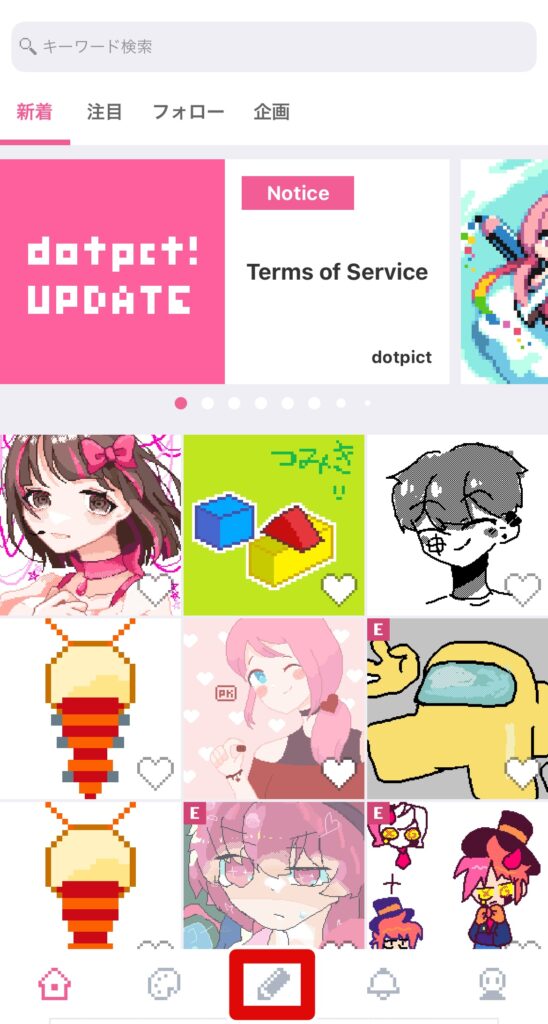
②キャンバス一覧が開くので「新規作成」をタップ
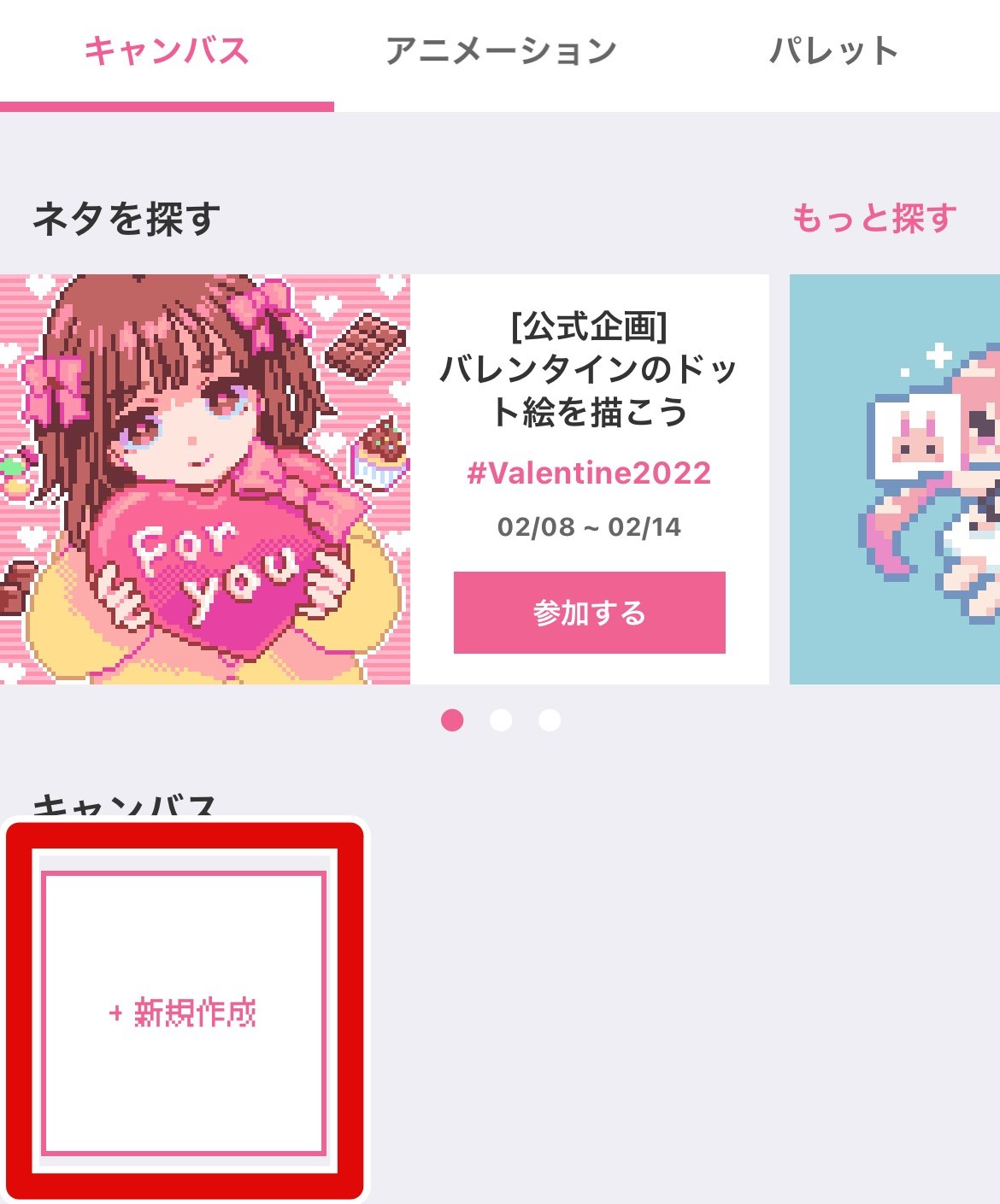
いくつか作品を作ると「新規作成」の横に過去作品が並んで行きます。
以前に作った作品を再び手直ししたい場合や、描きかけの作品がある場合はこの画面から選びましょう。
新規作成をタップすると、キャンバスのサイズを選ぶ画面が開きます。
③「24×24」を選択
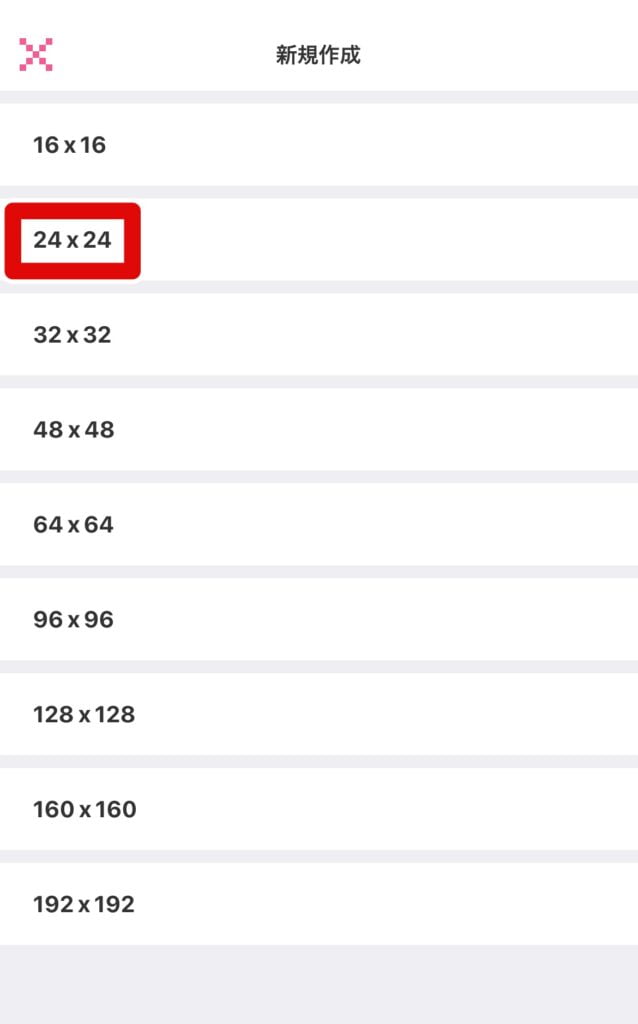
今回はCryptoPunksみたいな作品を作るので「24×24」を選びましたが、自分の作りたい大きさのキャンバスを選択しましょう。
次に使用するパレットの一覧が表示されます。
④「First Palette」を選択
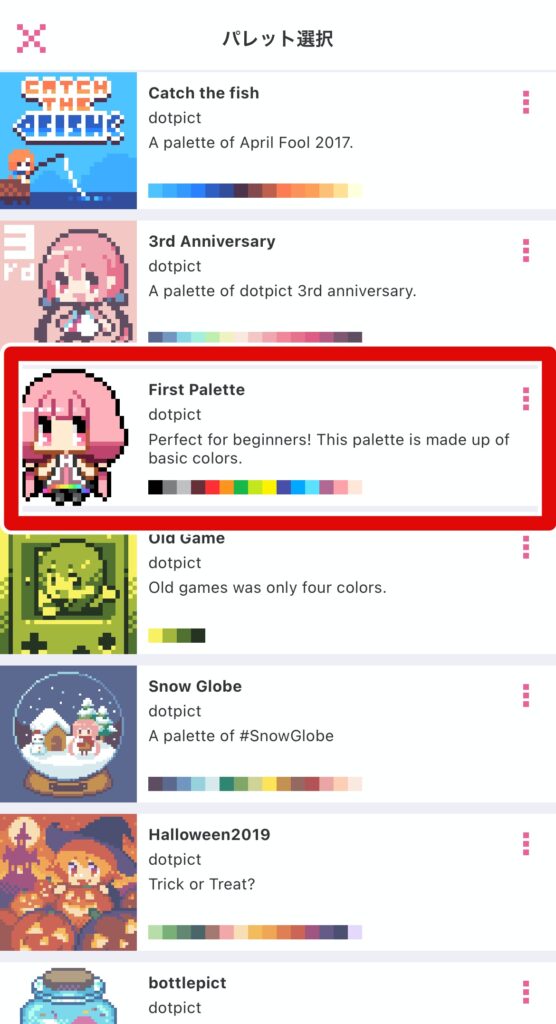
沢山の種類のパレットが出てきますが「First Palette」が基本原色のパレットなので、特に色彩イメージがなければこれでOKです。
パレットにない色を使いたい場合、途中で色追加ができるので安心してください。
⑤チュートリアルを終了する
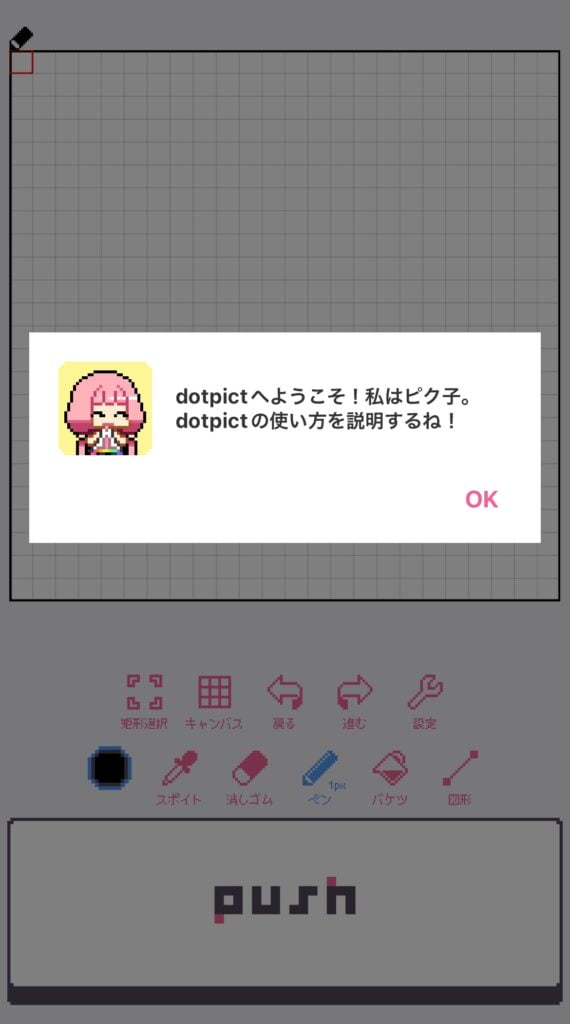
簡単な操作方法のチュートリアルが出てくるので「OK」を押して進み、チュートリアルを終了してください。
これで、新規キャンバスの設定が完了です。
手順②ペンの設定を変える
キャンバスが開けたら、まずペンの設定を変えておきましょう。
設定を変えない場合、1コマ選択して「push」を押すとドットが1つ描けるという状態なので、非常に使いにくいです。
指やタッチペンでなぞった所が描けるようになるには、以下のとおり設定を変える必要があります。
①「設定」マークをタップ
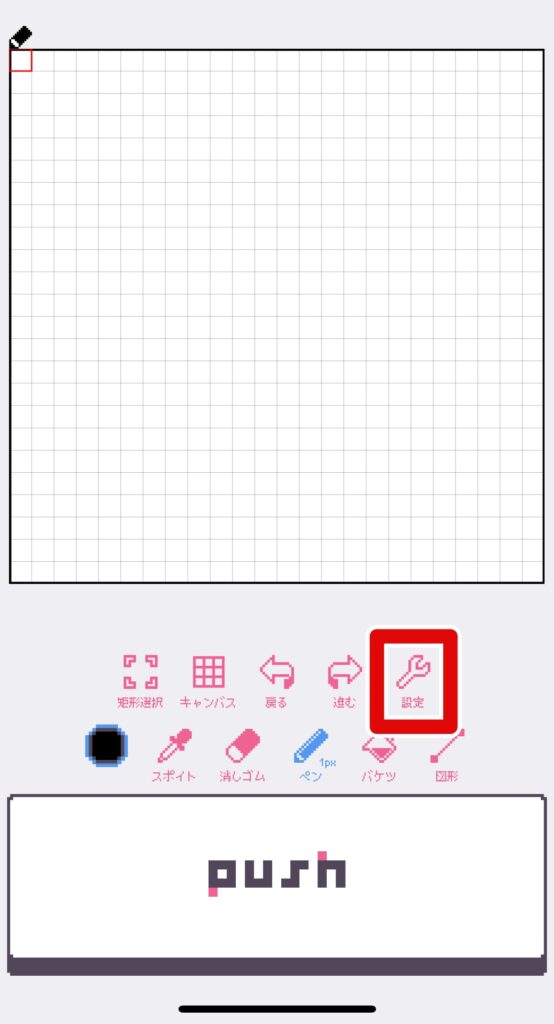 ②「ペン設定」のタブを開く
②「ペン設定」のタブを開く
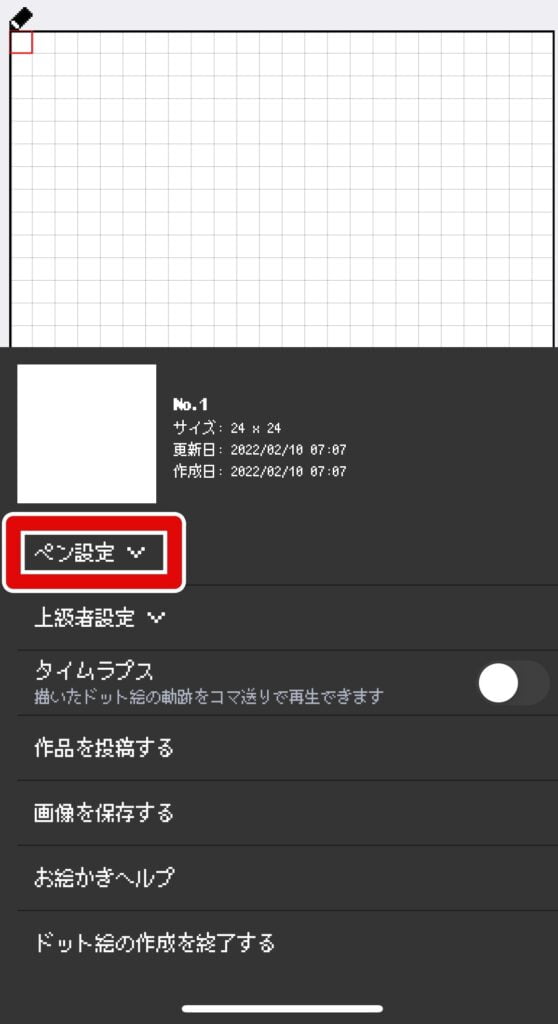 ③「タッチペンモード」をONにする
③「タッチペンモード」をONにする
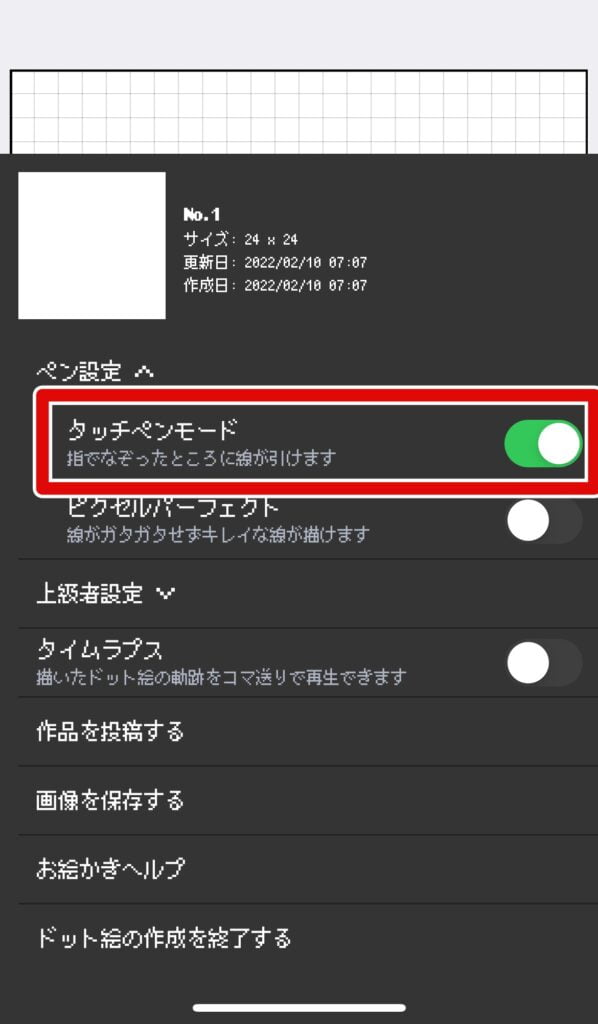
これで、指やタッチペンでなぞった所にドットが描けるようになりました。
ちなみに、今回使用したスマホはiPhone12proでタッチペンは使用せず指で描きましたが、特に問題ありませんでした。
画面が小さめのスマホを使用している場合や指が太い方は、タッチペンがあった方が便利なので用意しておきましょう。
尚、iPadでもダウンロード可能なので、スマホだと小さすぎると感じる方はタブレットでの作成も可能です。
手順③実際にピクセルアートを描く
それでは、実際にキャンバスに絵を描いていきましょう。
①「ペン」を選択し、輪郭をなぞるように描く
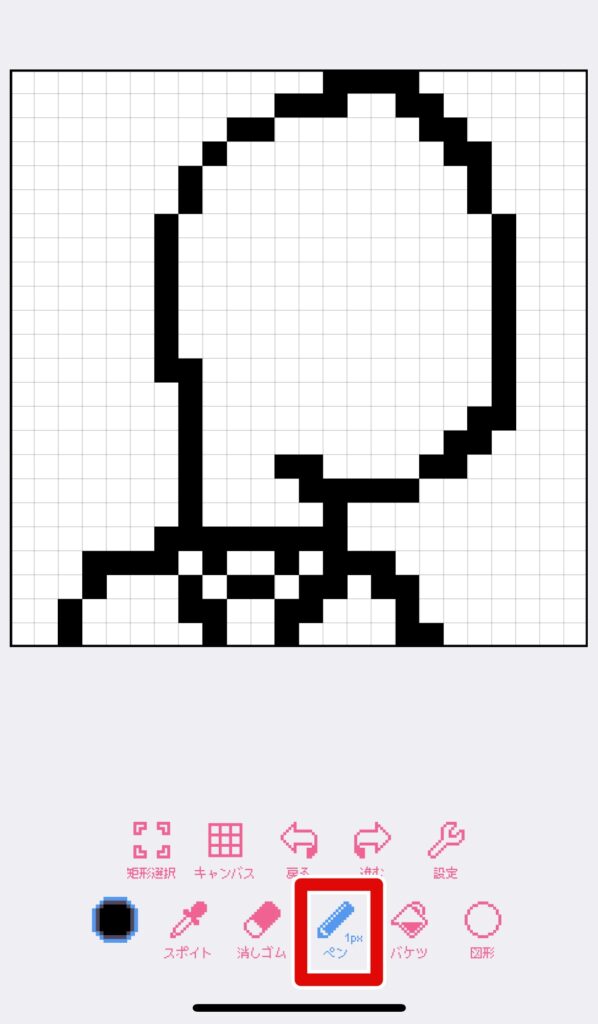
失敗した場合は、ペンマークの横にある「消しゴム」やペンマークの上にある「戻る」から修正が可能です。
実際に色を入れてみた方が分かりやすいので、最初は輪郭を大雑把に描きましょう。
「バケツ」で塗りつぶす
次に、くおりんのトレードマークである黄色いスーツを塗りつぶします。
①「バケツ」を選択し、パレットを開く
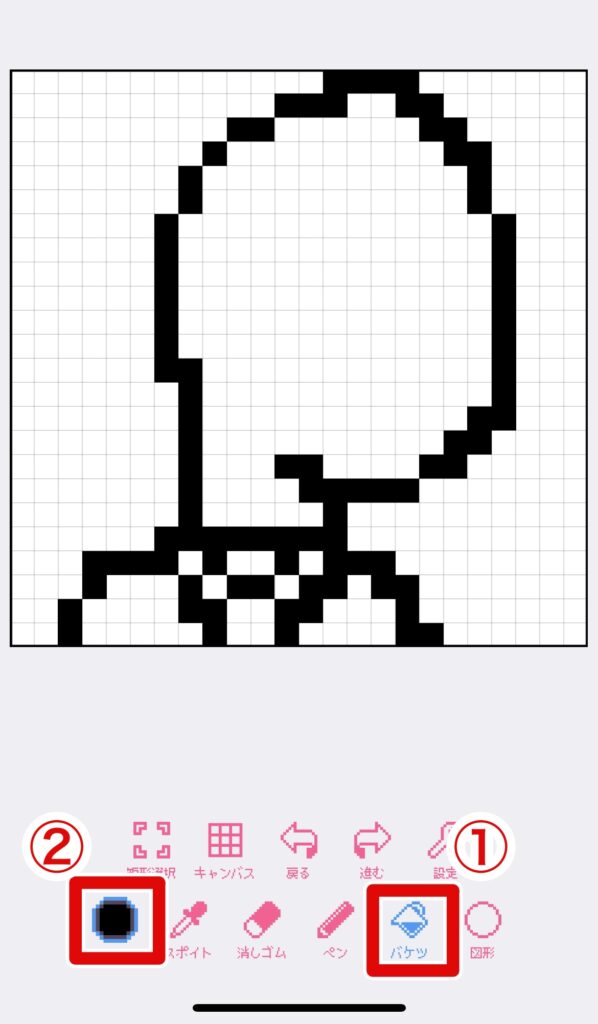 ②パレットの中から塗りつぶしたい色を選択する
②パレットの中から塗りつぶしたい色を選択する
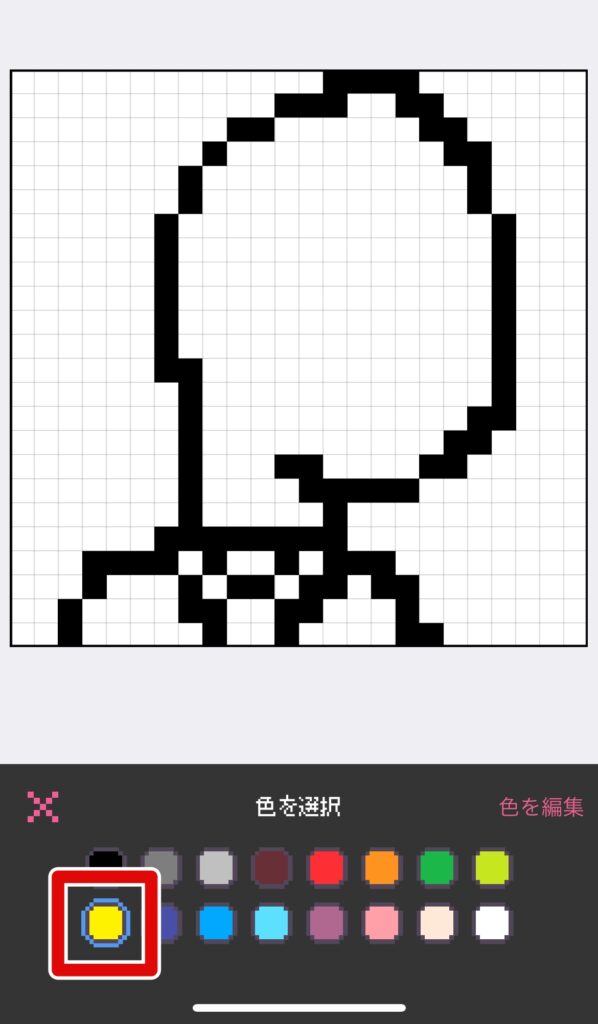 ③塗りつぶしたい所をタップして、色を入れる
③塗りつぶしたい所をタップして、色を入れる
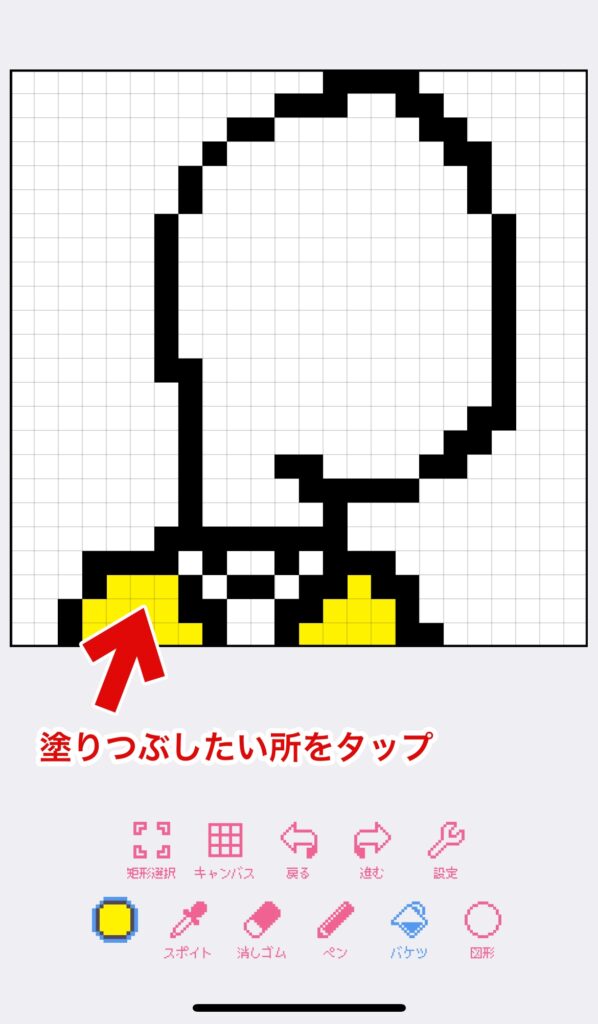
ドットで囲われている中が塗りつぶされるので、違う所をタップしないように注意しましょう。
間違って違う箇所を塗りつぶしてしまった場合は「戻る」で元に戻せます。
同様の工程でオレンジのネクタイを色付けします。
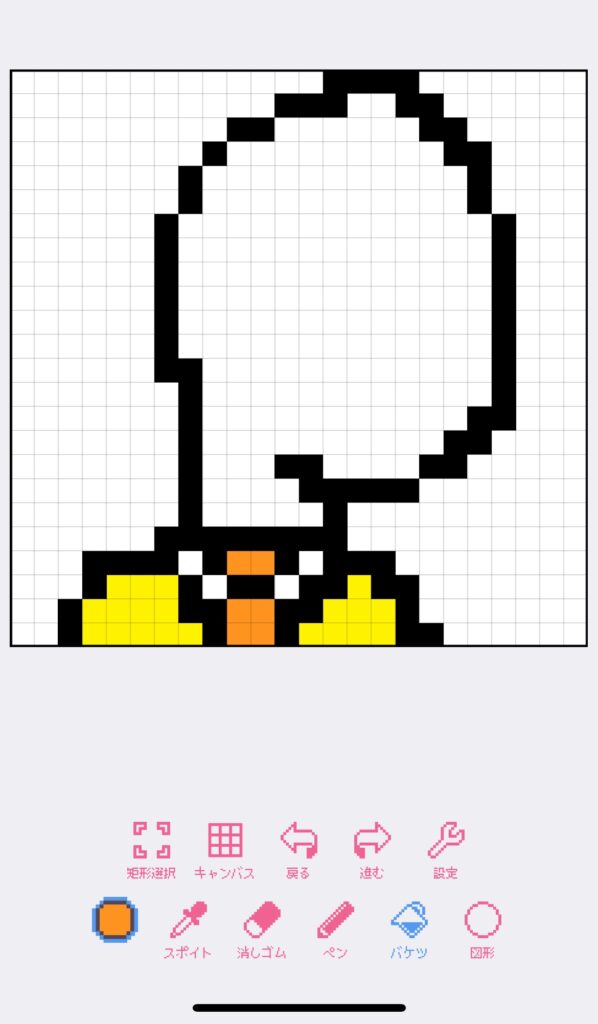
「消しゴム」で修正する
実際に色が入ると左右の肩の感じが気になったので、少し修正していきます。
消しゴムは1コマずつ消すことができ、ピンポイントで修正できるので便利です。
①「消しゴム」を選択し、修正したいコマをタップ
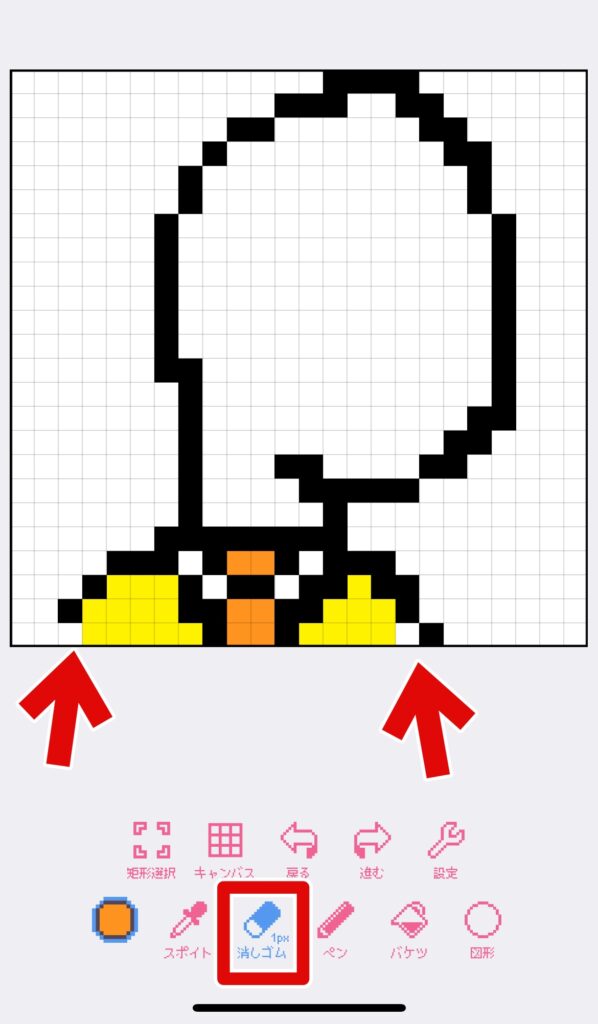
広範囲で消したい場合は、もう一度「消しゴム」をタップするとサイズが変更でき、最大で10コマまで選択できます。
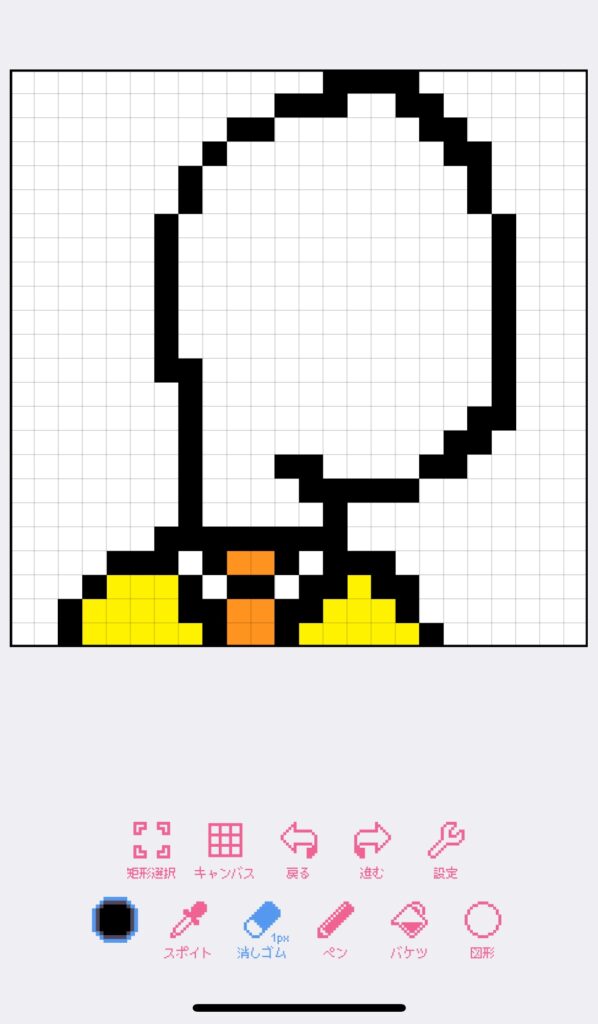
こんな感じで微調整ができました。
次に、再び「ペン」を選択した後、パレットを開いて黒を選択したら、顔や髪の毛を描いていきます。
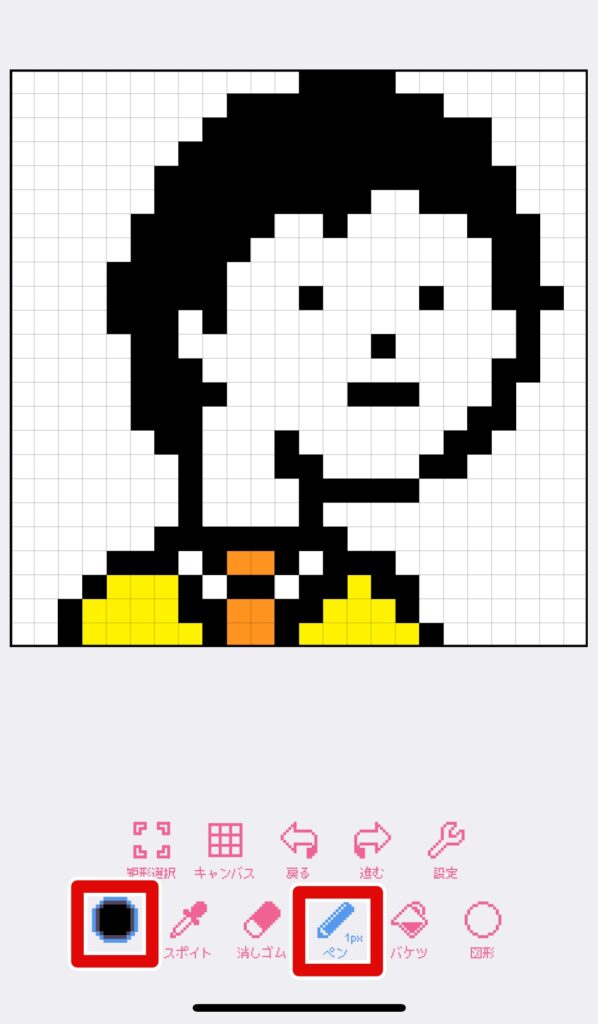
顔の形などバランスやイメージに合わせて、消しゴムで修正しながら最終的なアートを作ります。
右向きの顔で少し長めの真っ直ぐな首にすると、よりCryptoPunksっぽくなります。
今回はくおりんをモデルにしたので、トレードマークの黄色いスーツを入れたため、CryptoPunksより若干首は短めになりました。
パレットにない色を選ぶ
アート全体が出来上がったので、あとはくおりんの顔を肌色に塗りつぶすだけです。
スーツを塗りつぶした時と同様の工程で塗りつぶしますが、ここでパレットにはない微妙な色を選びたいので、色を追加します。
①「バケツ」を選択し「パレット」を開く
②「色を編集」をタップ
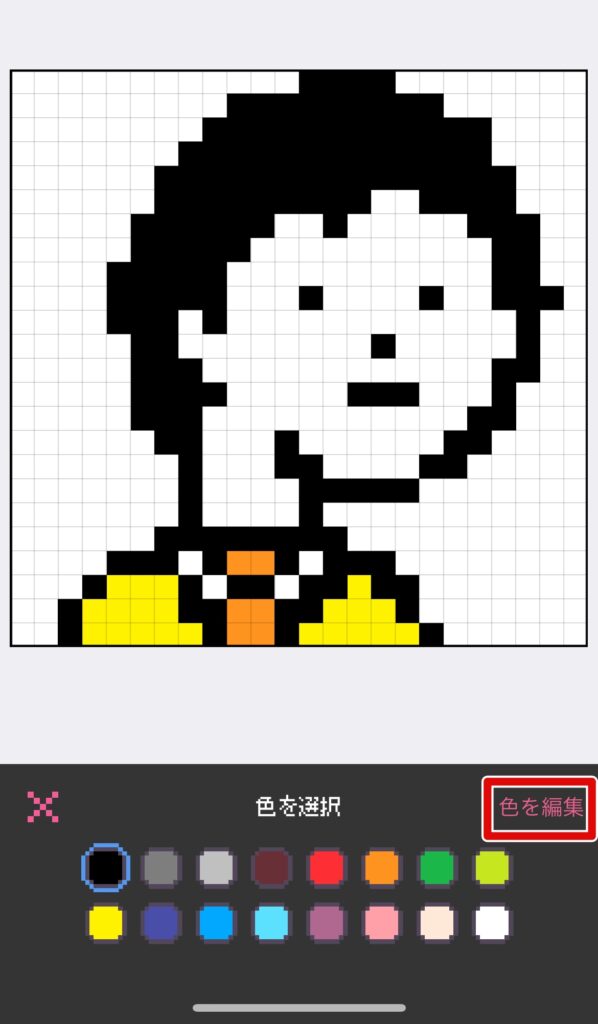 ③「+」をタップ
③「+」をタップ
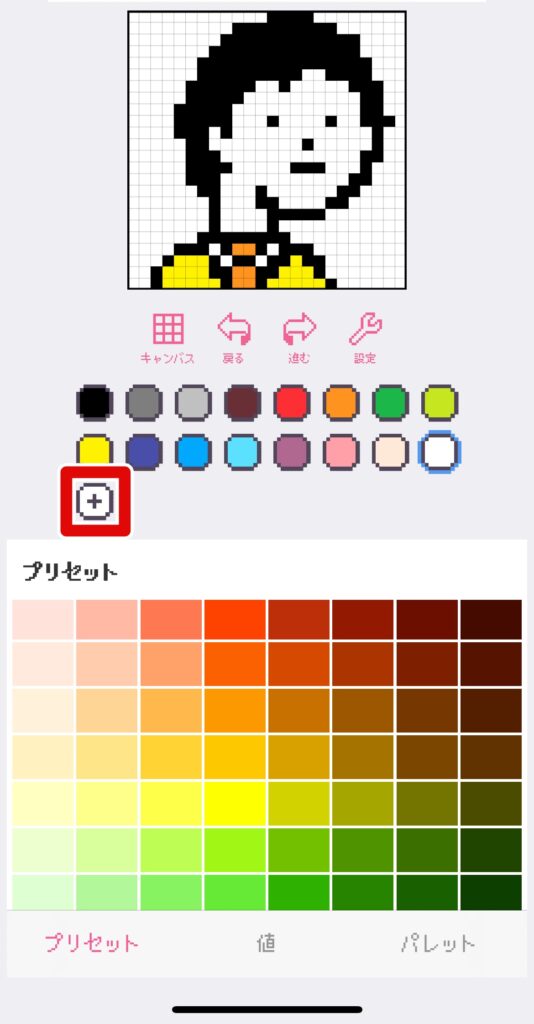 ④足したい色を選んでタップ
④足したい色を選んでタップ
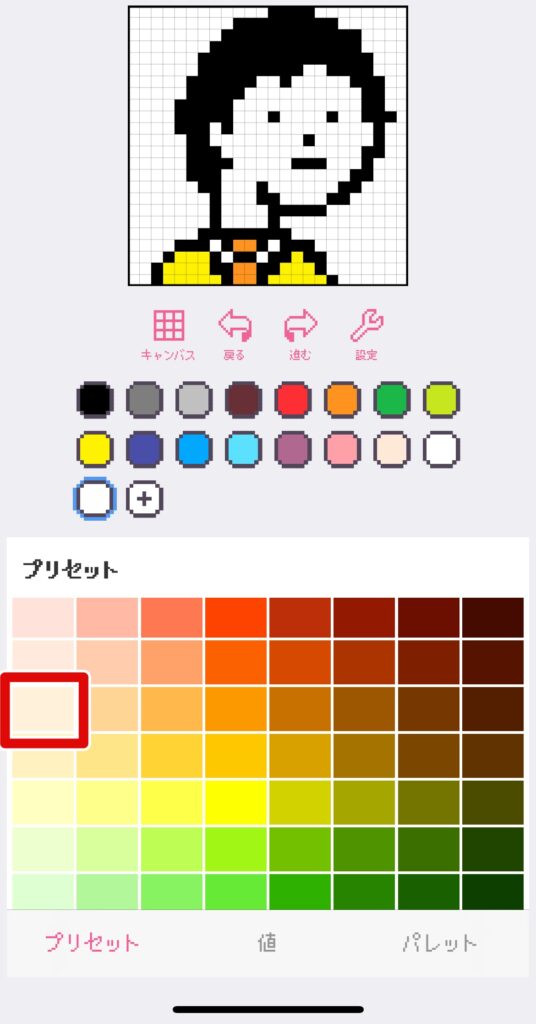 ⑤「バケツ」になっていることを確認し、塗りつぶしたい所をタップ
⑤「バケツ」になっていることを確認し、塗りつぶしたい所をタップ
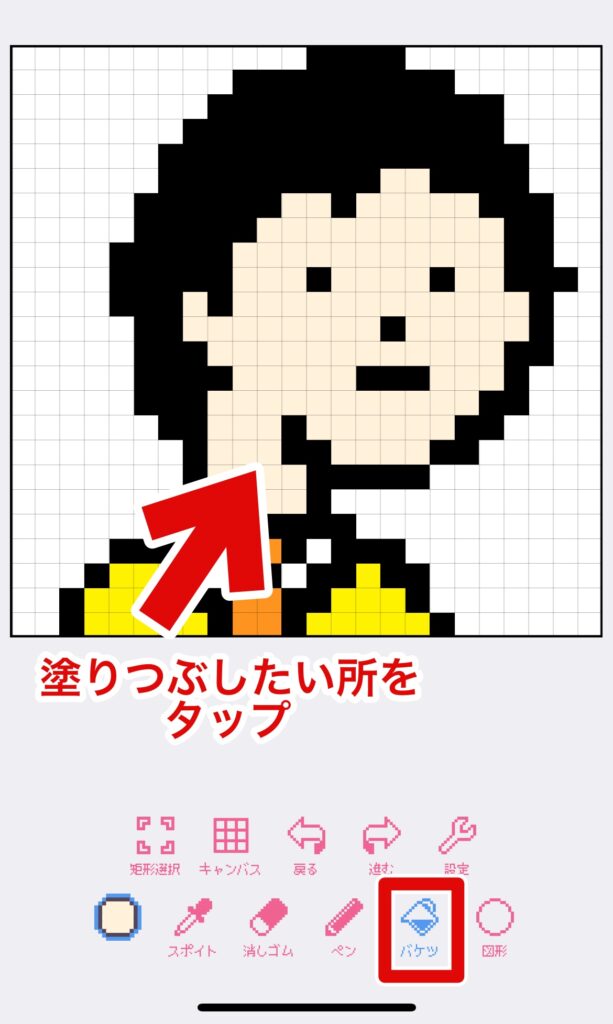
これでピクセルアートが完成しました!
工程④作ったピクセルアートを保存する
それでは最後に完成したピクセルアートを保存していきます。
キャンバス上では1つ1つピクセルの線が薄いグレーで表示されていますが、この線が無くなった状態で保存されます。
①「設定」を開く
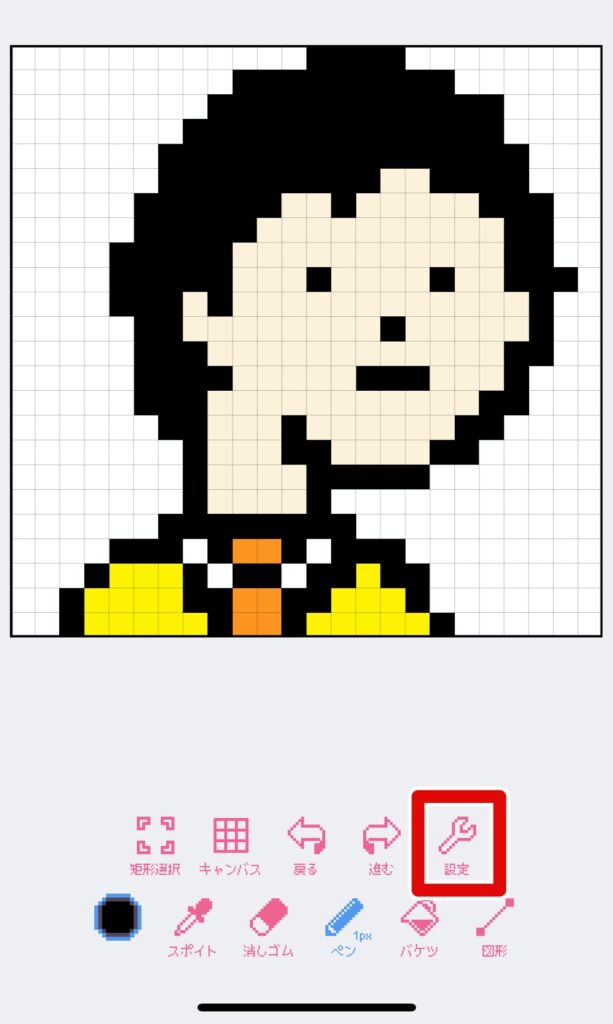
②「384×384」を選択
保存するサイズは用途によって選んでください。
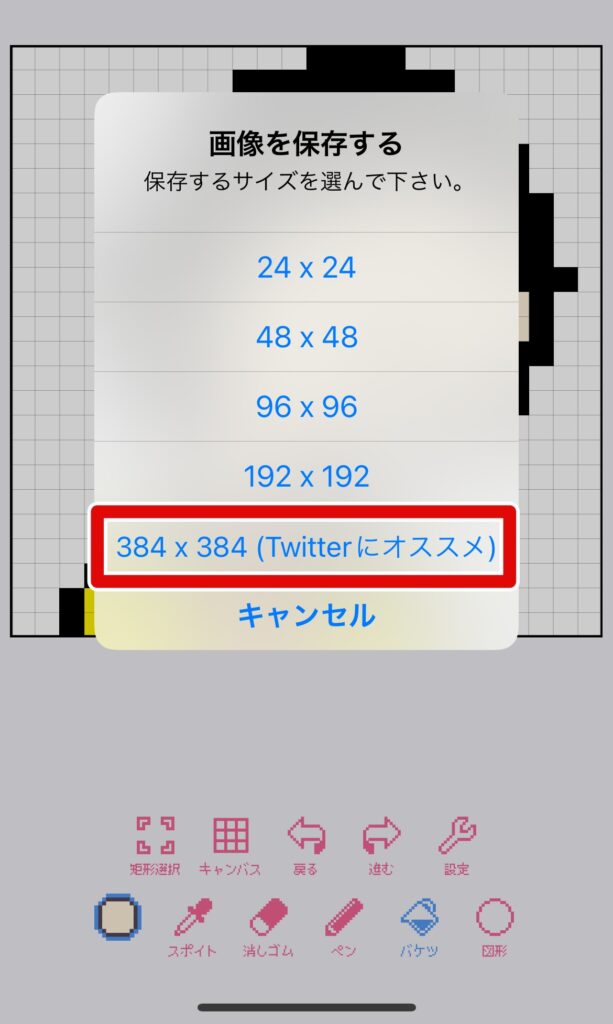 ③「画像を保存」をタップ
③「画像を保存」をタップ
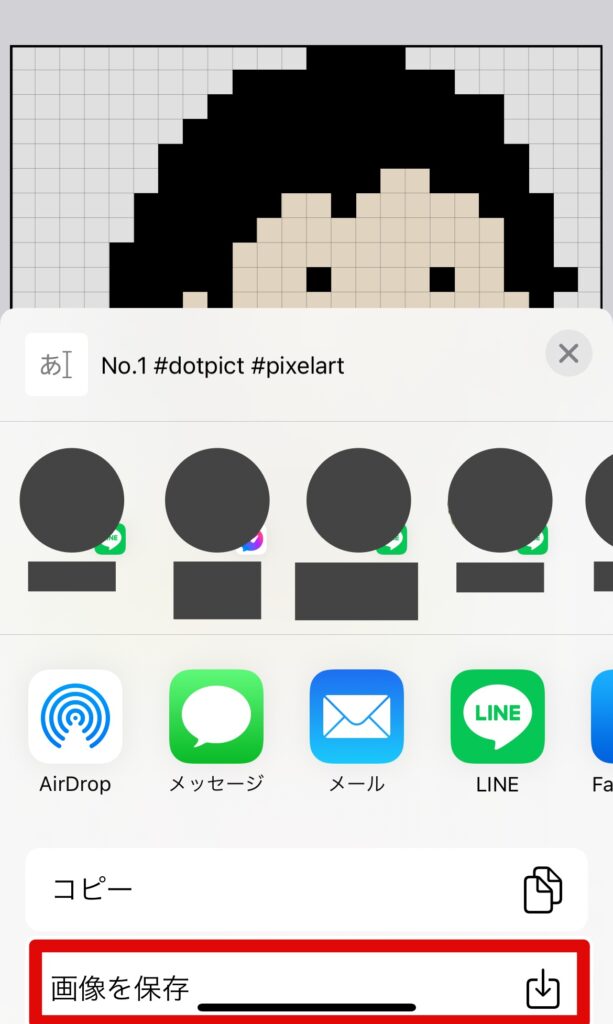
保存した完成作品はこちらになります。
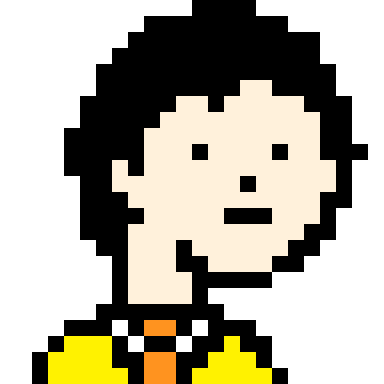
結構似ていると思いませんか?!
また、背景色を変えるだけでも雰囲気がガラッと変わるので、アート自体が出来上がった後も楽しめます。
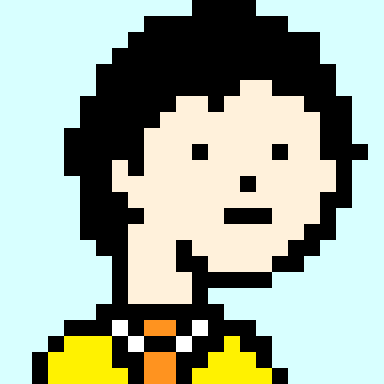
作成したピクセルアートをNFT化して販売する
せっかく作成したピクセルアートなので、NFTにして販売してみましょう。
たった20分で作ったアートが、もしかしたら高値で売却できるかもしれないと思うと夢が膨らみますよね!
作った作品をNFTにして販売するには、NFTマーケットプレイスへの登録と仮想通貨が必要です。
そこで今回は、最大手マーケットプレイスであり無料で作品をNFT化することもできる「OpenSea」に、出品する手順をお伝えしていきます。
手順①OpenSeaにNFTとして出品する事前準備
OpenSeaはNFT作品を売買する場所でもあると同時に、デジタルアート作品をNFTにする場所でもあります。
そのため作品を出品するには、まずOpenSeaに登録して仮想通貨の口座を作ることが事前準備として必要です。
アカウントを作るのに必要なステップは以下の通りになります。
- 仮想通貨のイーサリアム、または、ポリゴンを購入
- ウォレットに仮想通貨を送金
- OpenSeaに登録・ウォレットを連携
手順②アカウントにNFTを保管するフォルダを作る
OpenSeaに登録して仮想通貨の口座が登録できたら、次は自分のアカウントにNFTを保管するフォルダ「My collections」を作ります。
この中に売却前の自分のNFT作品や購入したNFT作品が保管されるので、出品する際には作成が必須です。
- アカウント→「My collections」→「Create a collection」
- コレクションの設定項目を全て入力
- ロイヤリティを設定
ロイヤリティは、アーティストが作品をNFTにして販売する大きなメリットの1つなので、設定しておきましょう。
手順③作品を登録してNFTにする
いよいよ作った作品をNFTにしていきます。
dotpitで作ったピクセルアートはPNGなので問題はありませんが、念の為、保存したデータの拡張子は確認しておきましょう。
イラストの場合はJPG, PNG, GIF, SVGのいずれかである必要があり、データサイズは40MGまでです。
拡張子とサイズに問題がなければ、次の手順を行って作品をNFTにします。
- アカウント→「Add New Item」をクリック
- 出品する作品を登録
- 詳細情報の項目を全て入力
- 「Create」をクリック
これで、普通のデジタルデータだった作品がNFT化(※)されました。
※NFTにすることをMintと言い、OpenSeaでは無料ですがマーケットプレイスによって有料の場合もあります。
手順④登録したNFTを出品する
OpenSeaでの販売方法は、大きく分けて以下の3種類になります。
- Set Price:価格を決めて販売する方法
- Hight Bid:オークション形式にして販売する方法
- Bundle:ほかのNFTとまとめて販売する方法
初めて出品する場合は、手続きが1番シンプルな「Set Price」で価格を決めて販売することをおすすめします。
尚、OpenSeaではNFTを出品する初回のみ「ガス代」と呼ばれる手数料が掛かり、ここで事前に購入してウォレットに入れておいた仮想通貨が使われます。
- 登録アイテムの詳細ページの上部「売る」をクリック
- 「Set Price」→価格を決める
- 「Post Your Listing」をクリック
- ウォレットが立ち上がりガス代が表示される→「確認」
- 「署名」をクリック
これでOpenSeaへの出品が完了したので、あとは買ってくれる人が現れるのを待つだけです。
TwitterやインスタなどのSNSを使って、作品のアピールをして販促に繋げていきましょう!
まとめ
今回は、無料でCryptoPunksのようなピクセルアートを作る方法と、作った作品をNFTとして販売する方法をお伝えしました。
ピクセルアートは専門知識が必要なグラフィックアートなどと違い、素人でも簡単に楽しみながら作ることができるアートです。
また、今回紹介した「dotpict」はiOSにもAndroidにも対応した無料アプリのため、スマホさえあれば誰でもすぐにアートを作成することができます。
操作性も良く保存までの工程も非常に簡単なため、難解なソフトのように操作に時間がかかることもなく20分程度で完成できるのも魅力です。
NFTとしての販売もOpenSeaであれば、簡単にNFTにして出品することができ、作品をNFTにする為の費用も無料です。
但し、注意点としては、初回の出品時のみガス代が発生します。(2回目以降は掛かりません。)
「NFTを作ってマーケットプレイスに出品する」と聞くとハードルが非常に高く聞こえますが、今回紹介した方法なら専門知識ゼロの初心者の方でも簡単に作成から出品までが可能です。
創作が好きな方やNFTに興味がある方は、本記事を参考に自分の作品を作り、NFTとして出品してみてはいかがでしょうか。